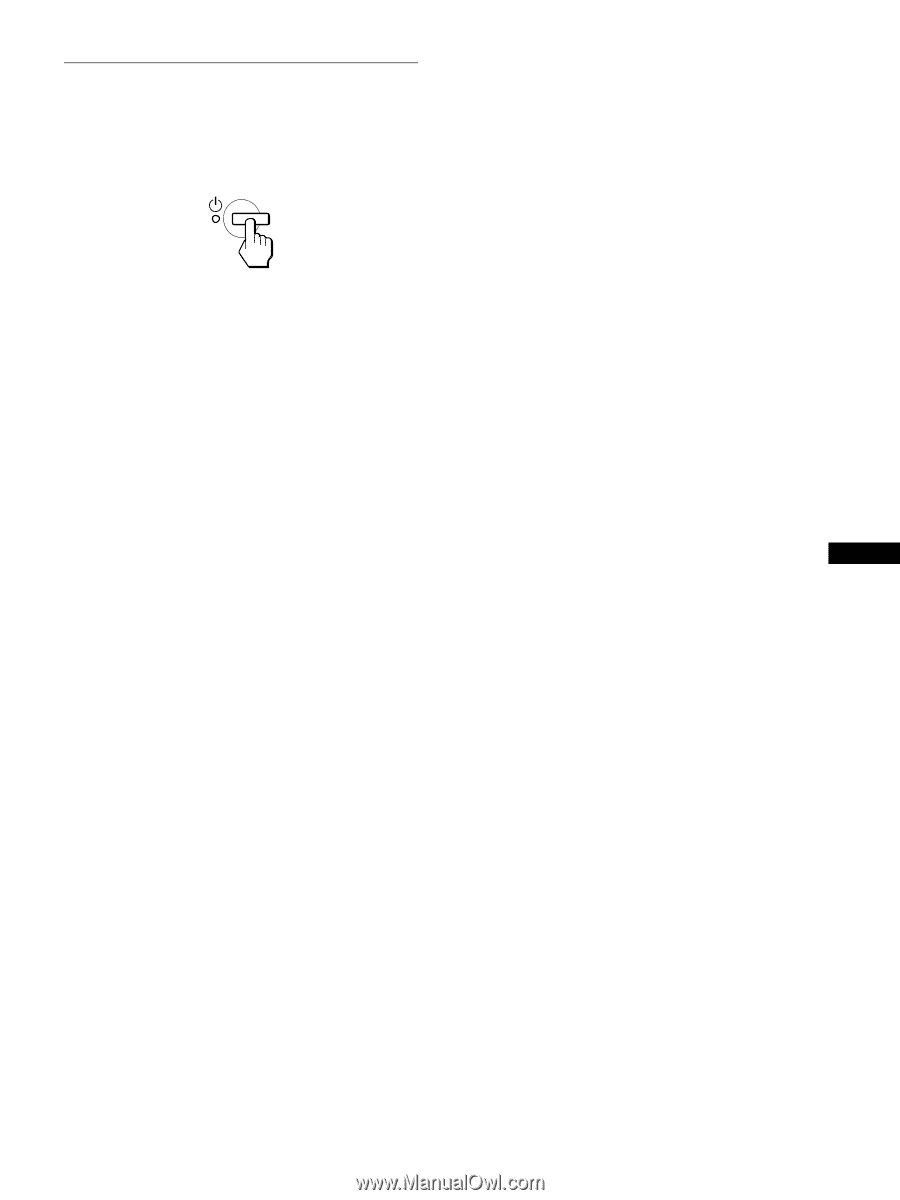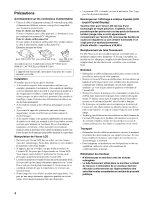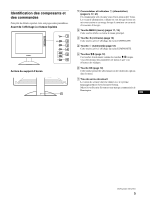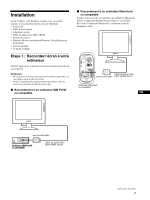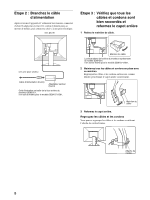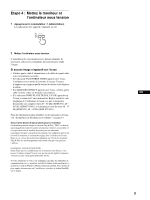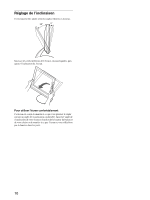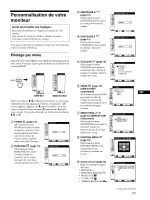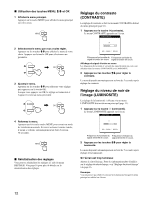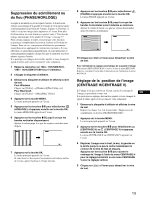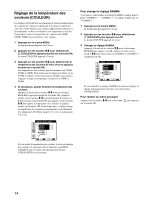Sony SDM-S71 Operating Instructions (primary manual) - Page 29
Etape 4, Mettez le moniteur et, ordinateur sous tension, Si aucune image n, appara, t sur l
 |
View all Sony SDM-S71 manuals
Add to My Manuals
Save this manual to your list of manuals |
Page 29 highlights
Etape 4 : Mettez le moniteur et l'ordinateur sous tension 1 Appuyez sur le commutateur 1 (alimentation). Les indicateurs de l'appareil s'allument en vert. 2 Mettez l'ordinateur sous tension. L'installation de votre moniteur est à présent terminée. Si nécessaire, utilisez les commandes du moniteur pour régler l'image. Si aucune image n'apparaît sur l'écran • Vérifiez que le câble d'alimentation et le câble du signal vidéo sont correctement raccordés. • Si l'ndication PAS ENTREE VIDEO apparaît sur l'écran, l'ordinateur est en mode d'économie d'énergie. Essayez d'appuyer sur n'importe quelle touche du clavier ou de déplacer la souris. • Si CABLE DECONNECT apparaît sur l'écran, vérifiez que le câble d'entrée vidéo est branché correctement. • Si l'indication HORS PLAGE DE BALAYAGE apparaît sur l'écran, reconnectez l'ancien moniteur. Réglez ensuite la carte graphique de l'ordinateur de façon à ce que la fréquence horizontale soit comprise entre 28 - 60 kHz (SDM-S51), 28 - 92 kHz (SDM-S71/S81), et la fréquence verticale entre 48 - 75 Hz (SDM-S51), 48 - 85 Hz (SDM-S71/S81). Pour des informations plus détaillées sur les messages à l'écran, voir "Symptômes de défaillances et remèdes" à la page 19. Vous n'avez besoin d'aucun pilote pour ce moniteur Le moniteur prend en charge la fonction Plug & Play "DDC" et détecte automatiquement toutes les autres informations relatives au moniteur. Il n'est pas nécessaire d'installer de pilote pour cet ordinateur. La première fois que vous mettez sous tension votre ordinateur après avoir raccordé le moniteur, l'assistant de réglage peut s'afficher sur l'écran. Dans ce cas, suivez les instructions indiquées sur l'écran. Le moniteur Plug & Play est automatiquement sélectionné afin que vous puissiez l'utiliser. La fréquence verticale devient 60 Hz. Etant donné que les scintillements sur le moniteur sont discrets, vous pouvez l'utiliser tel quel. Vous n'avez pas besoin de régler la fréquence verticale sur une valeur particulièrement élevée. Si votre ordinateur ou votre carte graphique rencontre des difficultés de communication avec ce moniteur, installez le fichier d'informations de ce moniteur à l'aide de Windows Monitor Information Disk. Pour obtenir de plus amples informations sur l'installation, consultez le fichier ReadMe sur le disque. FR 9